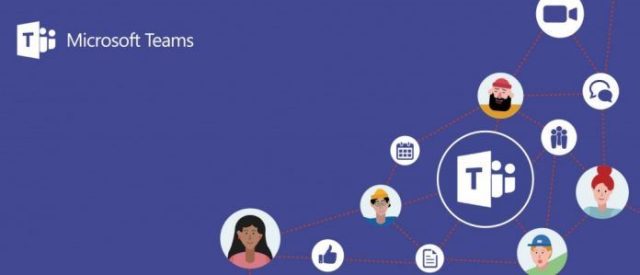
Microsoft Teams önbelleği temizleme konusu on zamanlarda yaygınlaştı. Microsoft Teams, özellikle uzaktan çalışma döneminde işbirliği ve iletişim için popüler bir platform haline gelmişti. Uygulama hayat kurtarıcı olsa da ancak, Teams sıklıkla önbellek dosyaları biriktirir ve bu dosyalar zamanla performans sorunlarına neden olabilir. Bu nedenle, Teams önbelleği temizlemek, performansını artırmak için önemlidir.
İçerik konuları
Teams önbelleği nedir?
Microsoft Teams önbelleği, Teams uygulamasının kullanımı sırasında geçici olarak kaydedilen verilerdir. Bu veriler, Teams’in daha hızlı çalışmasını sağlamak ve daha önce yapılan işlemleri daha hızlı yürütmek için kullanılan güzel bir özelliktir. Ancak, bu veriler zamanla birikir ve diskinizde yer kaplar, bu da performansın düşmesi ve sorun çıkarmasına neden olabilir.
Teams önbelleğini temizlemenin önemi nedir?
Teams üzerinde önbelleği temizlemek, bilgisayarınızın performansını artırmanıza yardımcı olacaktır. Önbellekte biriken veriler, Teams’in daha yavaş çalışmasına neden olarak sistem kaynaklarını tüketebilir. Bu, uygulamanın yanıt verme süresini uzatabilir ve kullanıcının işbirliği ve iletişim sürecinde aksaklıklar yaşamasına neden olabilir.
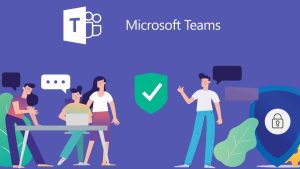
Microsoft Teams önbelleği nasıl temizlenir?
Teams önbelleği temizlemek için aşağıda yer alan adımları inceleyelim;
Adım 1: İlk olarak Teams uygulamasını kapatın.
Öncelikle Teams uygulamasını kapatmanız gerekir. Bu işlem, önbellekteki verilerin silinmesine izin verecektir.
Adım 2: Asıl işlem olan Teams önbelleğini temizleyin
Teams önbelleğini temizlemek için aşağıdaki adımları takip edebilirsiniz:
1) Başlat menüsünü açın ve “Çalıştır” yazın. “Çalıştır” kutusuna ” %appdata%\Microsoft\Teams ” yazın ve “Tamam” düğmesine tıklayın.
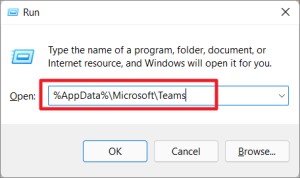
2) Bir sonraki açılan pencerede “Application Cache”, “Blob_storage”, “Cache”, “databases”, “GPUCache”, “IndexedDB”, “Local Storage” ve “tmp” gibi klasörleri seçin.
3) Bu alanda Seçilen klasörleri silmek için klavyenizde “Shift + Delete” tuşlarına basın.
Adım 3: Hemen ardından Teams uygulamasını yeniden başlatın
Teams önbelleğini temizledikten sonra, Teams uygulamasını yeniden başlatın.
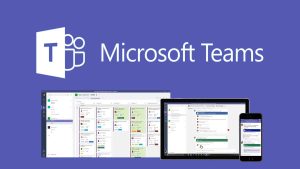
Sonuç olarak, Teams önbelleğini temizlemek, uygulamanın daha hızlı çalışmasını sağlamak ve performans sorunlarını önlemek için önemlidir. Bu adımları takip ederek, Teams önbelleğini kolayca temizleyebilirsiniz.
İşlem adımları oldukça basit. Şimdi sizlerde yukarıda paylaşmış olduğumuz adımları takip ederek Teams üzerinde uygulamayı yavaşlatan ve performansını düşüren ön bellek verilerinden kolaylıkla kurtulabilirsiniz. Makalemiz umarım sizler için faydalı olmuştur.
Bir sonraki yazımız;
- Microsoft Teams eşitlenmiyor mu?
- Windows 11 Teams yani Sohbet Nasıl Kaldırılır
- Teams canlı etkinlik kullanılmıyor








































